Widget Mon emplacement
Dans cette rubrique
Le widget Mon emplacement permet au réseau de détecter l'emplacement où vous vous trouvez et d'effectuer un zoom dessus sur la carte. Si nécessaire, vous pouvez mettre cet emplacement en surbrillance.
Configuration du widget Mon emplacement
- Placez le pointeur de la souris sur le widget Mon emplacement et cliquez sur la petite icône représentant un œil pour afficher ou masquer ce widget dans votre application
 .
.
Par défaut, les widgets fournis avec un thème sont visibles.
- Placez le pointeur de la souris sur le widget Mon emplacement, puis cliquez sur la petite icône de mise à jour
 .
.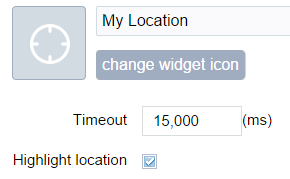
- Si nécessaire, modifiez la valeur Expiration.
- Activez ou désactivez la case à cocher Mettre en surbrillance l’emplacement.
Lorsque cette case à cocher est activée, l'emplacement est mis en surbrillance sur la carte.
- Cliquez sur OK pour fermer cette fenêtre.
Utilisation du widget Mon emplacement
Au démarrage de l'application, le widget Mon emplacement est automatiquement activé pour accéder à votre emplacement physique. Cliquez sur le bouton Rechercher mon emplacement pour effectuer un zoom sur l'emplacement actuel dans la carte.
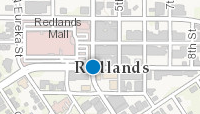
Astuce:
Un message d'erreur peut s'afficher lorsque vous cliquez sur le bouton Rechercher mon emplacement. Les paramètres de sécurité du navigateur en sont souvent la cause. Dans ces paramètres, recherchez des fenêtres contextuelles demandant si vous voulez partager votre emplacement. Cliquez sur Oui pour rechercher votre emplacement.
Vous avez un commentaire à formuler concernant cette rubrique ?